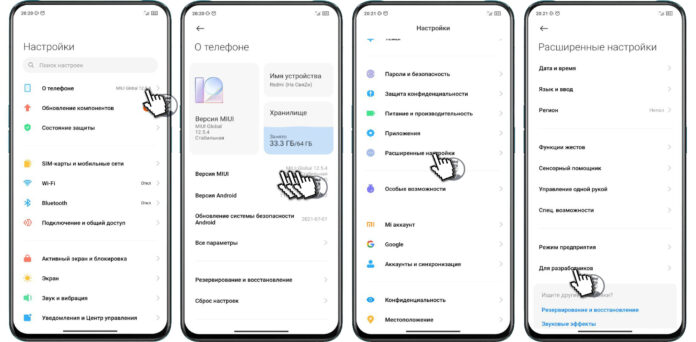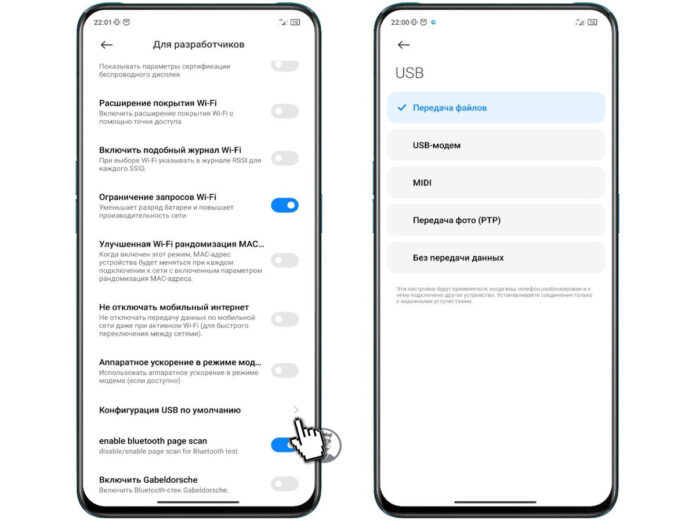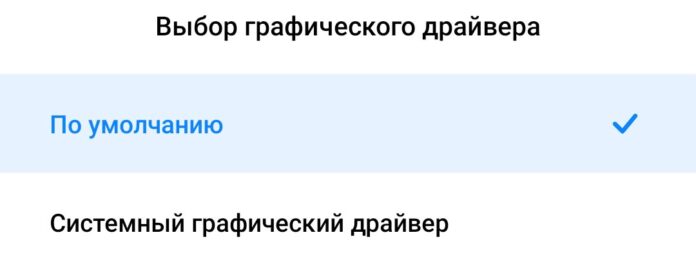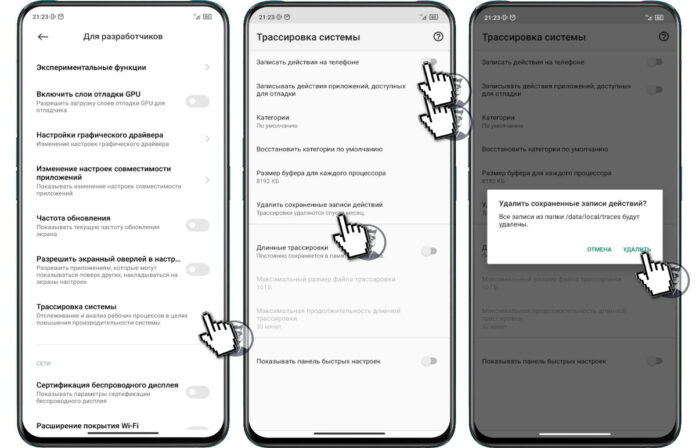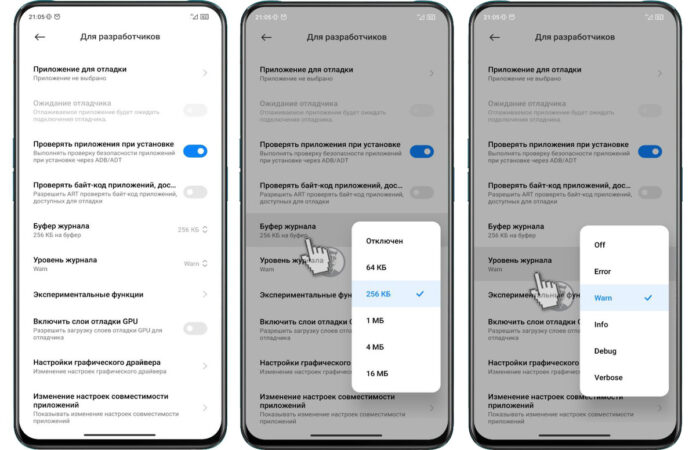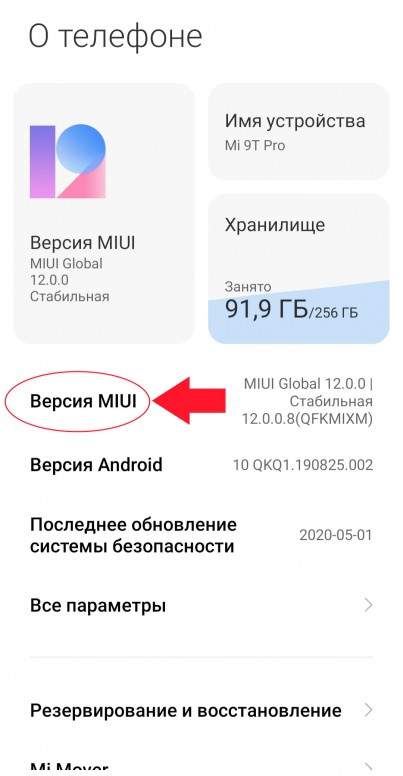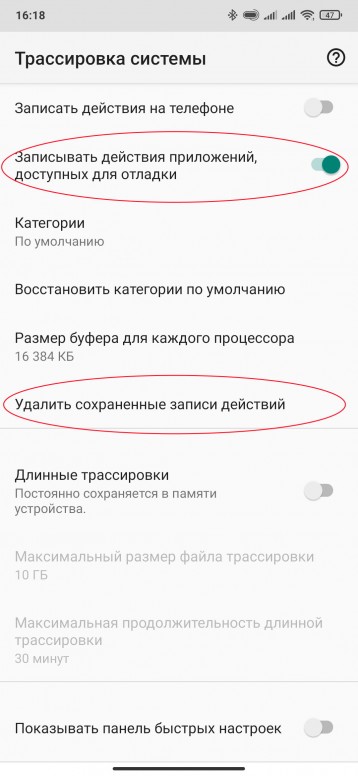Уровень журнала xiaomi что это
Полная оптимизация MIUI на Xiaomi
Инструкция по оптимизации MIUI 12
Воспользовавшись нашим подробным гайдом, вы сможете быстро отключить бесполезные сервисы и опции. Как итог – смартфон станет работать гораздо быстрее и стабильнее. Достаточно зайти в меню настроек и провести небольшие процедуры. Огромный плюс: не нужно подключать смартфон к компьютеру.
Избавляемся от системной рекламы
Один из самых важных шагов – отключение рекламы. Для начала нужно деактивировать рекламные службы, которые отвечают за показ спама.
1. Откройте «Настройки» – «Пароли и безопасность».
2.Прокрутите страницу вниз до вкладки «Доступ к личным данным».
3.Передвиньте ползунки в нерабочее состояние напротив строк « msa » и « MiuiDaemon ».
4.Во всплывающем окне нажмите по голубой кнопке «Отозвать». Если разрешение сразу не отозвалось, повторите попытку несколько раз. Также убедитесь, что на мобильном устройстве включен интернет.
5.Далее перейдите в приложение «Безопасность» и откройте пункт «Передача данных».
6.Нажмите «Сетевые подключения», а вверху – «Фоновые подключения».
7.Уберите галочки с « Analytics » и « msa ».
После того, как службы были отключены, нужно деактивировать показ рекламы в системных приложениях, таких как файловый менеджер, магазин тем, Mi Видео, Музыка и загрузки. Для этого по очереди заходим в каждую программу, открываем «Настройки» и выключаем «Получать рекомендации». В приложении «Музыка» пункт называется «Показывать рекламу».
Отключаем ненужные сервисы
Изначально на смартфонах включено много инструментов, которыми вы не будете пользоваться в повседневной жизни. Данные функции потребляют заряд аккумулятора, поэтому рекомендуем их деактивировать.
1.В настройках откройте пункт «Подключение и общий доступ».
3.Вернитесь в предыдущее меню и теперь зайдите в раздел «Печать». Выключите системный сервис печати.
Далее переходим к рабочему столу. Здесь наиболее заметная опция – лента виджетов, которая перегружена рекламой и бесполезной информацией. Если не пользуетесь лентой, смело выключайте ее:
1.Перейдите по пути «Настройки» – «Рабочий стол».
2.Передвиньте тумблер в неактивное состояние возле строки «Лента виджетов».
Изменяем доступ к местоположению
Служба GPS тоже потребляет много заряда, особенно, если работает в фоновом режиме. Чтобы это исправить, нужно:
1.Зайти в пункт «Местоположение».
2.Открыть вкладку «Разрешения для приложений».
Ограничиваем автозапуск
Некоторые приложения могут автоматически запускаться после включения или перезагрузки смартфона. Соответственно, такие программы будут работать в фоновом режиме, а это создаст дополнительную нагрузку на телефон.
1. Зайдите в раздел «Приложения» – «Разрешения».
3.Деактивируйте ползунки напротив всех приложений, которые работают в автозапуске. Еще больше программ появится, если нажать по трем точкам в правом верхнем углу и тапнуть «Показать системные приложения».
Включаем системную оптимизацию
И напоследок рекомендуем активировать встроенную функцию «Оптимизация MIUI ». Благодаря данному инструменту будут автоматически закрываться неиспользуемые фоновые процессы, очищаться оперативная память и регулироваться нагрузка на процессор. Опция активна по умолчанию, но если ранее вы ее отключали и хотите повторно включить, нужно:
1.Перейти в раздел «Для разработчиков».
2.Несколько раз кликнуть по «Восстановить значения по умолчанию».
3.Включить функцию, которая появится чуть ниже.
Все опции режима разработчика на смартфонах Xiaomi
Как включить на Xiaomi Android
Каждый из пользователей смартфонов Xiaomi не раз слышал о таком понятии, как «режим разработчика». Однако далеко не каждый знает как в него попасть.
Режим разработчика — скрытый раздел в настройках, который существенно расширяет возможности операционной системы. Данный режим предназначен, в основном, для программистов, которые модифицируют стандартные прошивки.
1. Перейдите в настройки.
Данная инструкция актуальна для всех смартфонов Xiaomi на базе Android от версии 4.3 до 7.0.
Теперь, чтобы открыть настройки разработчика, нужно перейти в раздел «Для разработчиков» в «Расширенных настройках» смартфона. В зависимости от версии Android функции скрытого меню могут отличаться.
Как включить на Xiaomi MIUI
Способ включения скрытых настроек на MIUI практически не отличается от Android. На MIUI 8 и 9 порядок действий такой:
2. Откройте раздел «Система».
4. Как только отобразится уведомление о том, что настройки разработчика разблокированы, в настройках смартфона появится скрытое меню.
Будьте аккуратны: режим разработчика предназначен для пользователей, которые понимают, за что отвечает та или иная настройка.
Как выключить/скрыть
Есть два способа, с помощью которых можно скрыть данные настройки.
Изменения, примененные в данном меню, автоматически вернутся в положение по умолчанию.
Второй способ позволяет полностью скрыть меню настроек разработчика:
После проделанных действий скрытое меню исчезнет, но также собьются некоторые настройки устройства, например, громкость уведомлений или яркость дисплея.
Если оптимизировать устройство через приложение «Безопасность», меню разработчика скроется автоматически.
Общие настройки
В скрытом меню на Xiaomi есть несколько разделов, один из которых — «Общие настройки».
В этом разделе содержатся такие пункты:
Все опции
Режим отладки
В данном разделе находятся все опции, связанные с отладкой по USB:
«Отладка по USB» чаще всего необходима пользователям для корректного подключения смартфона к ПК, либо при перепрошивке устройства через специальный софт.
Настройка сети
В данном разделе находятся функции, связанные с соединением и мобильной сетью:
Все настройки, связанные с Bluetooth-гарнитурой, активны только при подключении Bluetooth-устройства.
Настройка ввода
В данном разделе всего два пункта: «Показывать нажатия» и «Расположение указателя».
Первая опция отображает визуальный отклик при нажатии на экран, а вторая — записывает свайпы на экране в формате координат вверху экрана.
Анимация
С помощью данных функций можно настроить работу интерфейса Xiaomi:
Аппаратное ускорение визуализации
В данной группе собраны настройки GPU:
Мультимедиа
В данном меню находится только один пункт — «Отключение передачи аудио по USB».
Данная опция функция не даст устройствам, подключенным по USB, воспроизводить звук со смартфона.
Мониторинг
Также небольшой раздел: всего две функции. Первая — «Строгий режим» — подсвечивает дисплей во время длительных операций. Вторая — «Запись времени работы GPU» — в виде графика вверху экрана будет отображаться время работы графического чипа.
Приложения
И последний пункт — с помощью него можно управлять работой установленных приложений на Xiaomi:
Функции для разработчиков, которые нужно настроить всем пользователям смартфонов Xiaomi
Раздел настроек «Для разработчиков» уже своим названием показывает, что не предназначен для рядовых пользователей, однако, там есть несколько функций, которые будут полезны всем. Специалисты с канала «На связи» разобрали самые важные настройки, которые стоит изучить в вашем смартфоне Xiaomi.
8 Активируем режим
Но для начала необходимо понять, каким образом попасть в меню «Для разработчиков». На телефонах Xiaomi для этого необходимо выполнить следующие действия:
7 Конфигурация USB по умолчанию
На мой взгляд, довольно упрощающая жизнь функция, которая позволяет выбрать в каком режиме телефон будет взаимодействовать с компьютером сразу после USB подключения.
6 Не отключать мобильный интернет
Настройка имеет говорящее название, но всё-таки поясню: при плохом подключении с Wi-Fi телефоны переключаются на мобильную сеть, и это сильно уменьшает автономность работы. Рекомендую отключать.
5 Настройки графического драйвера
Даёт возможность выбора определенных драйверов для взаимодействия с определенными приложениями. Будет полезно мобильным геймерам.
4 Трассировка системы
Данная функция не интересна для разработчиков, так и для пользователей. Поэтому рекомендую её отключить. Необходимо посетить это меню и убрать отметку с двух верхних пунктом, потом нажать на «Удалить сохранённые записи действий».
3 Буфер журнала
Бытует мнение, что эта настройка якобы уменьшает производительность телефона. На самом же деле это не так. Из-за того, что документы хранятся в текстовом виде, она никаким образом не “захламляет” память телефона. Поэтому трогать её не стоит.
2 Проверять байт-код приложений
Данная функция действительно лишь для разработчиков, иногда она даже полезна. Ничего изменять в ней не рекомендую.
1 Установка и отладка через USB
Функция, позволяющая производить установку APK-файлов напрямую с ПК.
Благодаря отладке по USB появляется возможность подключать смартфон к компьютеру в особом режиме, который необходим для изменений в системе. Это может быть прекращение функционирования невостребованных приложений или более быстрая работа системы.
Есть еще отзыв разрешений на отладку. Он даёт возможность очистить память сотового от данных всех ПК, к которым с него производилось подключение. Зачастую, благодаря именно этой функции оптимизируется и ускоряется производительность мобильного девайса.
Читайте свежие новости из мира мобильных технологий в Гугл Новостях, Facebook и Twitter, а также подписивайтесь на YouTube-канал и покупайте смартфоны в группе Telegram
[Прочее] Оптимизируем MIUI: отключаем фоновую запись действий пользователя на Xiaomi (Redmi)
 |
IMG_20200522_104403-840×525.png (89.06 KB, Downloads: 0)
2020-05-30 21:34:31 Upload
Чем глубже изучаешь MIUI на Xiaomi (Redmi), тем больше понимаешь как много функций возможно отключить, или перенастроить, чтобы улучшить автономность телефона, увеличить его производительность и добиться более предсказуемой и плавной работы.
Каждая настройка отдельно слабо влияет на общее впечатление от работы с Xiaomi, но когда их отключишь все, станет заметно насколько MIUI будет работать быстрее, отзывчивее и плавнее, при этом увеличиться автономность смартфона.
Сегодня я покажу вам одну настройку в меню для разработчиков на Xiaomi, которая ведёт постоянную запись в лог всех действий пользователя почти во всех приложениях. Строго говоря, запись ведётся только в тех программах, которые поддерживают эту функцию, но это почти все приложения, обновлённые за последний год.
Факт записи активности пользователя на Xiaomi не сильно влияет на производительность, но всё зависит от частного случая и конкретного приложения. После того, как я отключил её, мой телефон начал плавнее листать ленту в приложениях социальных сетей, и анимация переключения между приложениями также стала воспроизводиться стабильнее. Возможно, это самовнушение, но в любом случае обычному пользователю, не разработчику, запись вести нет необходимости, к тому же эти логи занимают драгоценную память Xiaomi.
Прежде всего необходимо получить права разработчика: Настройки / О телефоне / Нажимаем на ВЕРСИЯ MIUI нескольео раз, пока не появится надпись на экране ВЫ СТАЛИ РАЗРАБОТЧИКОМ.
4.jpg (277.21 KB, Downloads: 0)
2020-05-30 21:29:00 Upload
После этого: Настройки / Расширенные настройки /Для разработчиков / Трассировка системы
Теперь оключаем функцию ЗАПИСЫВАТЬ ДЕЙСТВИЯ ПРИЛОЖЕНИЙ, ДОСТУПНЫХ ДЛЯ ОТЛАДКИ
5.jpg (359.4 KB, Downloads: 0)
2020-05-30 21:29:07 Upload
И нажимаем УДАЛИТЬ СОХРАНЕННЫЕ ЗАПИСИ ДЕЙСТВИЙ, чтобы освободить память от ненужных нам записей, которые могут занимать сотни мегабайт.
Всё, мы отключили ещё одну функцию, которая потребляла энергию, ухудшала производительность Xiaomi и зря занимала память.
Проверено лично на Xiaomi mi 9t pro
Источник
Уровни журнала Android
Android поддерживает различные уровни журналов, Verbose, Debug, Info, Warn и Error. Я понимаю, как работают уровни ведения журнала; Меня больше интересует типичный результат, ожидаемый для заданного уровня.
Например, при разработке приложения мне может быть любопытно, когда какой-то метод что-то делает (это часто бывает для целей отладки). Я просмотрю журналы, чтобы убедиться, что методы вызываются в ожидаемом порядке, если сетевой ответ – это то, что, как я думаю, должно быть, если парсеры найдут нужную информацию и т. Д.
Почему кто-то использует Verbose vs Debug vs Info?
С точки зрения разработчика, для первого, второго или стороннего приложения не все журналы для целей отладки? (Предполагая, что разработчики не смотрят журналы для удовольствия … Я не такой садистский)
С точки зрения потребителя, когда s *** попадает в вентилятор, и им необходимо обратиться в службу поддержки клиентов, потому что их супер важное / деловое приложение не работает, разработчик использует журнал для целей отладки.
Единственная причина, по которой я мог видеть использование подробностей или информации, – это, вероятно, операции сбора данных / хранилища данных. Если да, зачем использовать verbose vs info.
Не уверен. Если я злоупотребляю этим или если инфраструктура андроида …
Я в основном следую тому, что должен сказать Томаш Нуркевич при рассмотрении уровня ведения журнала:
ОШИБКА – случилось что-то ужасное, что нужно немедленно расследовать. Никакая система не может переносить элементы, зарегистрированные на этом уровне. Пример: NPE, недоступная база данных, критически важный случай использования не может быть продолжен.
WARN – процесс может быть продолжен, но проявляйте особую осторожность. Пример: «Приложение, запущенное в режиме разработки» или «Консоль администрирования не защищена паролем». Приложение может переносить предупреждающие сообщения, но они всегда должны быть оправданы и проверены.
INFO – Важный бизнес-процесс завершен. В идеальном мире администратор или продвинутый пользователь должен понимать сообщения INFO и быстро узнать, что делает приложение. Например, если заявка касается бронирования авиабилетов, в каждом билете должно быть только одно заявление INFO, в котором говорится: «[Кто] забронировал билет с [Где] до [Где]». Другое определение сообщения INFO: каждое действие значительно изменяет состояние приложения (обновление базы данных, внешний системный запрос).
VERBOSE – очень подробная информация, предназначенная только для разработки. Вы можете сохранять сообщения трассировки в течение короткого периода времени после развертывания в рабочей среде, но относить эти операторы журнала как временные, которые должны или могут быть отключены в конечном итоге. Различие между DEBUG и VERBOSE является наиболее сложным, но если вы поместите инструкцию регистрации и удалите ее после того, как функция была разработана и протестирована, она, вероятно, должна быть на уровне VERBOSE.
Мой самый любимый уровень – WTF (2.2+), который, как предполагается, будет означать «Какая ужасная неудача», для ситуаций, которые никогда не должны происходить.
Обычно я использую «информацию» для простых сообщений.